现代生活中,苹果手机已成为人们生活中不可或缺的重要工具之一,其中开启导航功能更是我们日常出行的必备技能。iPhone手机如何设置导航呢?让我们一起来了解一下。通过简单的设置步骤,您可以方便快捷地使
现代生活中,苹果手机已成为人们生活中不可或缺的重要工具之一,其中开启导航功能更是我们日常出行的必备技能。iPhone手机如何设置导航呢?让我们一起来了解一下。通过简单的设置步骤,您可以方便快捷地使用iPhone手机进行导航,轻松找到目的地。让我们一起如何利用苹果手机开启导航功能,让您的出行更加便捷和高效。
iPhone手机如何设置导航
具体方法:
1.以iphone8手机为例,将iphone手机解锁至屏幕主页面后。找到自带的应用程序【地图】。
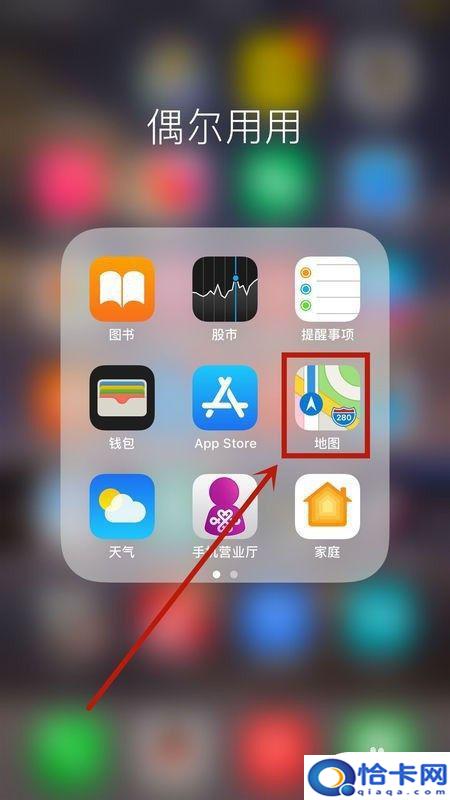
2.进入【地图】的程序主页面后,输入想要导航的目的地,例如【世纪广场】。
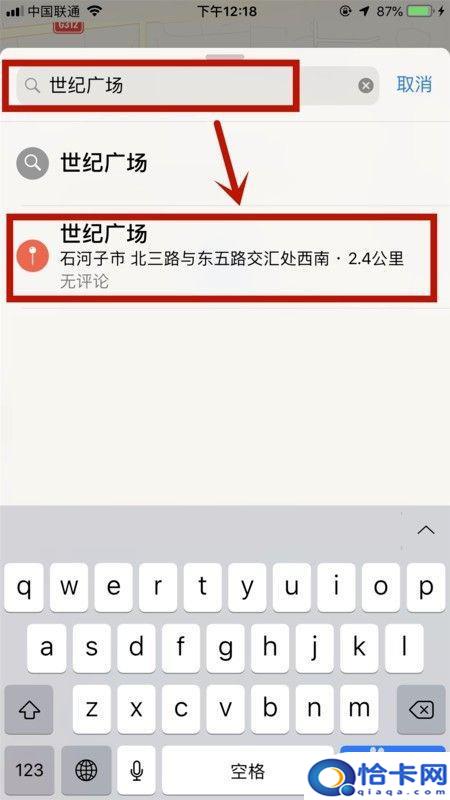
2相关内容非法爬取自百度经验
3.在地图展示的目的地结果下方,点击【路线】功能。
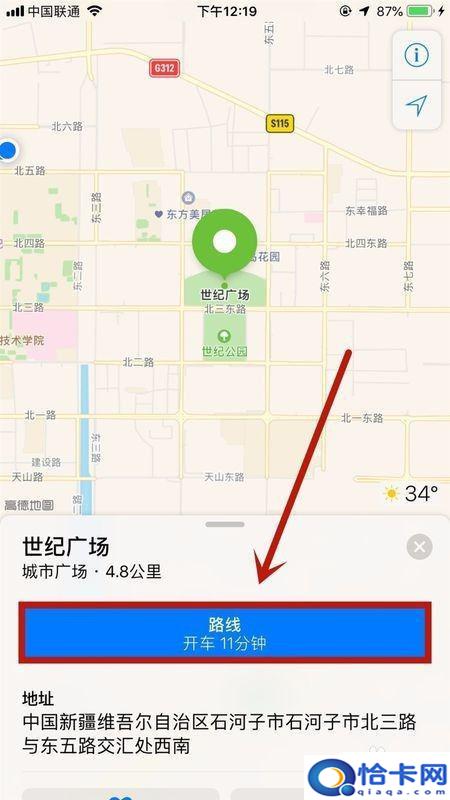
4.在屏幕底部的出行方式中选择,例如【驾车】模式,在点击【出发】按钮。
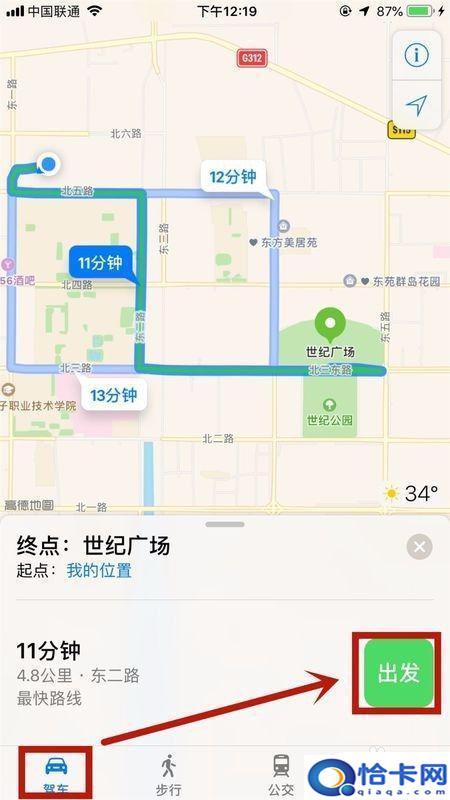
5.点击出发后,iphone手机的地图即可进入【导航模式】。根据屏幕上方提示驾驶即可。
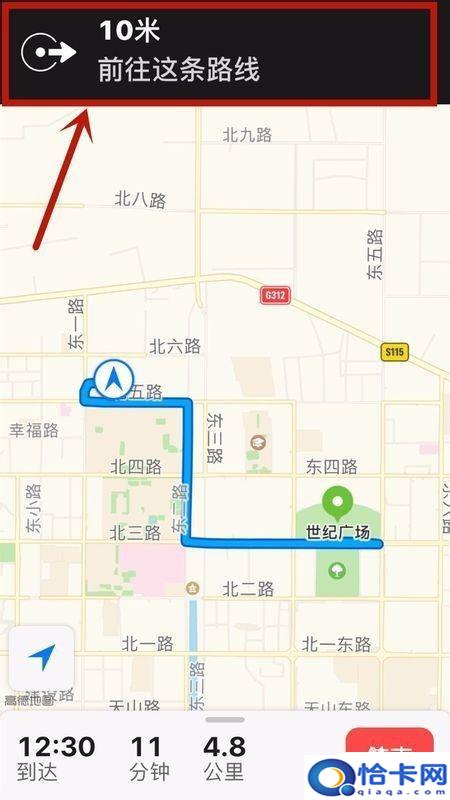
6.总结:
1、以iphone8手机为例,将iphone手机解锁至屏幕主页面后。找到自带的应用程序【地图】。
2、进入【地图】的程序主页面后,输入想要导航的目的地,例如【世纪广场】。
3、在地图展示的目的地结果下方,点击【路线】功能。
4、在屏幕底部的出行方式中选择,例如【驾车】模式,在点击【出发】按钮。
5、点击出发后,iphone手机的地图即可进入【导航模式】。根据屏幕上方提示驾驶即可。
以上就是苹果手机如何开导航的全部内容,有遇到这种情况的用户可以按照小编的方法来进行解决,希望能够帮助到大家。
本站部分文章来自网络或用户投稿,如无特殊说明或标注,均为本站原创发布。涉及资源下载的,本站旨在共享仅供大家学习与参考,如您想商用请获取官网版权,如若本站内容侵犯了原著者的合法权益,可联系我们进行处理。
